Potplayer播放器是款不错的软件,今日就为在座的各位讲解在Potplayer播放器中实行截取视频中一段的详细步骤。
1、打开要截取的视频,然后暂停到截取视频的起始位置。
2、然后点击“菜单”,选择“视频”>“视频录制”下的“录制视频”按钮。
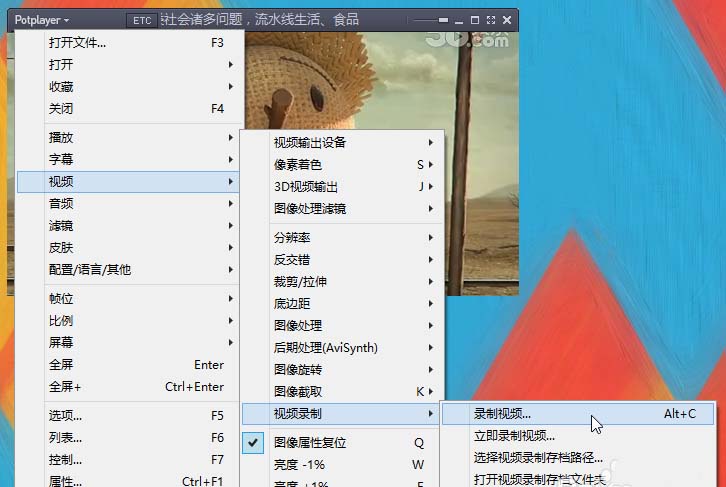
3、也可以使用快捷键“Alt+C”,打开“录制视频”窗口。
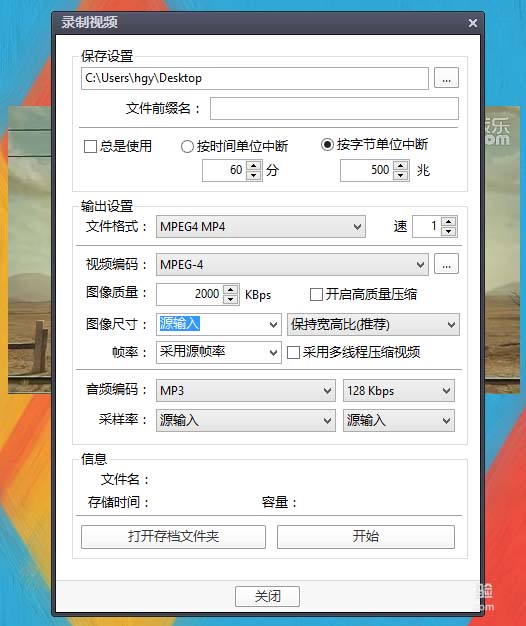
4、需要设置就是输出文件的格式,默认的是MKV,不过MP4更为常见。
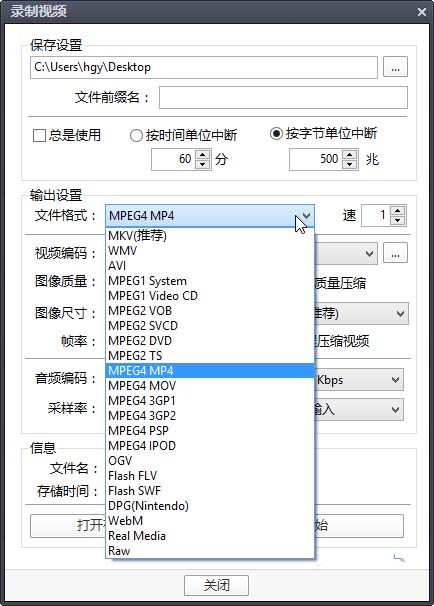
5、其他设置一般不需要动,按照默认的就可以。一切就绪点击“开始”按钮。
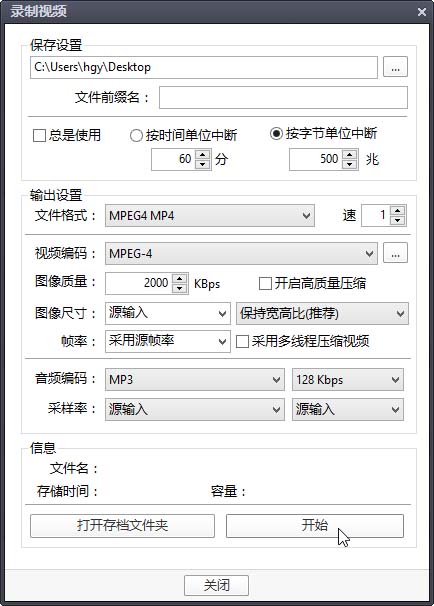
6、你会发现只有存储时间是走的,容量还是0.我们切到播放画面开始播放视频。

7、在截取视频结束时再暂停视频播放。并且点击“停止”按钮。这一段视频就截取在存档文件夹里了。
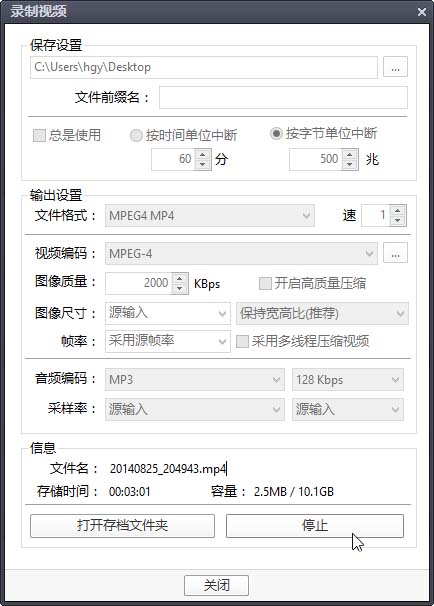
8、打开文件夹,就可以看到,播放也是没问题的。我们的视频就截取成功了。
上文就是小编讲解的在Potplayer播放器中实行截取视频中一段的详细步骤,大家都学会了吗?
 天极下载
天极下载



































































 腾讯电脑管家
腾讯电脑管家
 火绒安全软件
火绒安全软件
 向日葵远程控制软件
向日葵远程控制软件
 自然人电子税务局(扣缴端)
自然人电子税务局(扣缴端)
 微信电脑版
微信电脑版
 桌面百度
桌面百度
 CF活动助手
CF活动助手
 微信最新版
微信最新版